Diese Anleitung führt Sie durch den Prozess des Kennzeichnens von Zertifikatsbestellungen und Endentitätszertifikaten sowie des Filterns nach gekennzeichneten Elementen in Ihrem SSL.com-Portalkonto.
- Melden Sie sich bei Ihrem SSL.com-Konto an und navigieren Sie zu Bestellungen Tab.
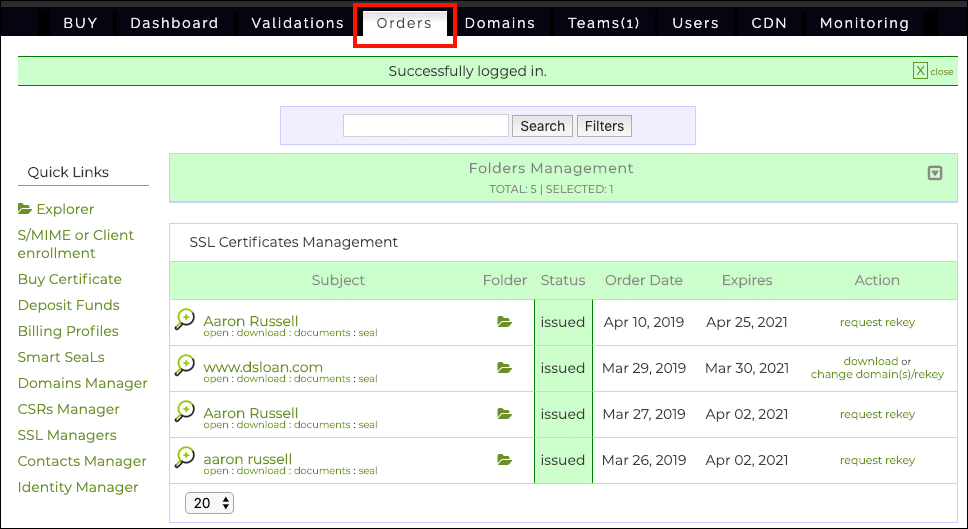
- Klicken Sie auf den Namen des Zertifikats, das Sie markieren möchten, oder auf XNUMXh geöffnet Link darunter.
- Klicken Sie auf Kostenlos erhalten und dann auf Installieren. Zertifikatdetails anzeigen.
- Durch Klicken und Eingeben der beiden grauen Felder können Sie dem Tag Tags hinzufügen Zertifikatsbestellung (oberes Feld) und Endentitätszertifikat (unteres Feld).
- Hier haben wir die Bestellung als markiert besondere und das Zertifikat als wichtig.
- Jetzt können wir die Bestellungen und Zertifikate nach den gerade erstellten Tags filtern. Gehe zurück zum Bestellungen Registerkarte und klicken Sie auf die Filter .
- Aktivieren Sie die Kontrollkästchen Zertifikatsbestell-Tags und End-Entity-Zertifikat-Tags werden Listen Ihrer Tags angezeigt. Wählen Sie die Tags aus, nach denen Sie filtern möchten, und klicken Sie auf Suche Taste. Sie können mehrere Tags auswählen, indem Sie die Taste gedrückt halten
controlTaste beim Klicken. - Sie sehen nun eine Liste der Elemente mit dem angegebenen Tag oder den angegebenen Tags. Hinweis: Sie können auch andere Filter und Suchbegriffe kombinieren, um komplexere Abfragen zu erstellen.
Vielen Dank, dass Sie sich für SSL.com entschieden haben! Bei Fragen wenden Sie sich bitte per E-Mail an Support@SSL.com, Anruf 1-877-SSL-SECUREoder klicken Sie einfach auf den Chat-Link unten rechts auf dieser Seite. Antworten auf viele häufig gestellte Support-Fragen finden Sie auch in unserer Wissensbasis.